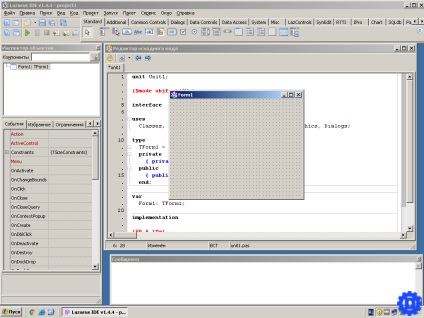Lazarus telepítése
Értékelés: 0/5
Először le kell töltenie a telepítőt ehhez a környezethez.
Ezt az oldalról lehet elvégezni. A Lazarus szükséges verzióját letöltheti az operációs rendszer verziójától függően.
Telepítem ezt a rendszert ablakokra. mert csak a főben használom.
Futtassa a letöltött telepítőt. Megjelenik a nyelvkiválasztó ablak. Jelzi a sajátját itt. Kattintson az OK gombra.

Ezt követően a telepítővarázsló üdvözli Önt. Csak kattintson a Tovább gombra.
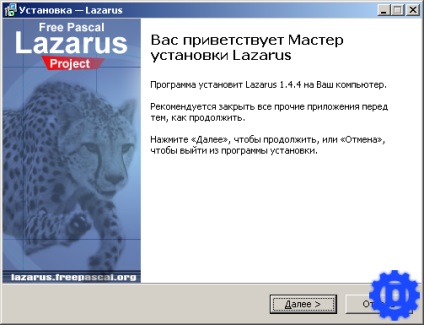
Ezután a varázsló azt javasolja, hogy melyik mappát telepítse a Lazarus. Az ablak tartalmazza a Set second gombot. Ez az opció úgy lett kialakítva, hogy a Lazarus több verziója legyen egy számítógépen, például több változatot kell ehhez a környezethez rendelni, két lazarusom van, egy a Windows 32 bites verziójához és egy a Windows 64 bites verziójához. Általában ha az első alkalommal fogadunk, csak kattintsunk a Tovább gombra.
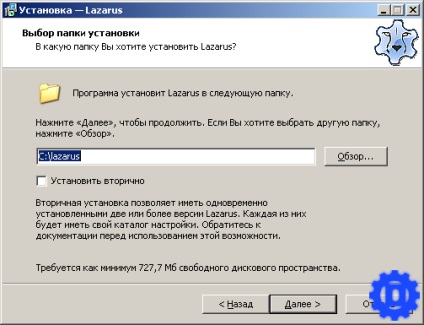
Ezután a varázsló megkéri, hogy válassza ki a telepítési verziót. Elhagyhatja, ahogy van.
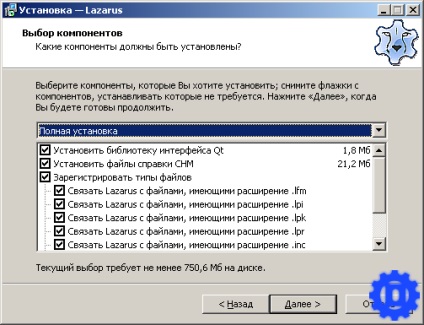
A következő ablak javaslatot tesz a megfelelő elemek létrehozására a főmenüben. Kattintson a Tovább gombra.
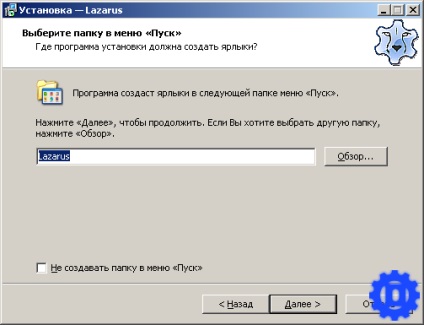
Szükségem van egy ikon létrehozására az asztalon. Itt saját belátása szerint.

Ezután megjelenik egy ablak, amely készen áll a telepítésre. Kattintson a telepítés gombra.

A telepítési folyamat a számítógép teljesítményének időtartamától függ. De ez a folyamat még mindig nem túl hosszú.
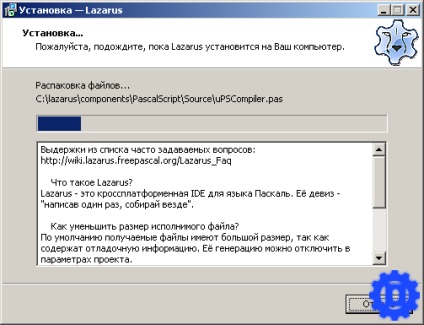
Ha a telepítés sikeres, ez az ablak jelenik meg.
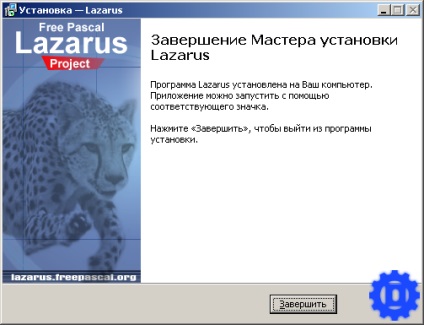
Most telepítheti a telepített Lazarust.
Az első ablakban ez az ablak jelenik meg. Néhány környezeti beállításra szolgál. De először hagyhatja el mindazt, amilyen az, és indítsa el a lazarusot a Start IDE gombra kattintva.
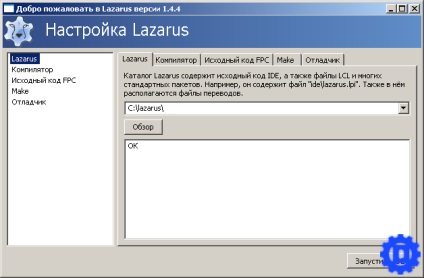
A fejlesztési környezet megindul.